Развитие криптовалютного бизнеса задало новое направление для хакеров. Вредоносное ПО становится более изощренным – теперь его не интересуют наши личные данные, а важна лишь вычислительная мощность компьютера, ноутбука или смартфона. Как распознать майнинговый вирус? Возможно ли бороться с ним?
Изображение из открытого доступа
Как работает вирус-майнер
Майнинг – это несанкционированный доступ к устройству с целью использования его аппаратных ресурсов для добычи криптовалюты. У хакеров есть несколько основных способов атаковать ПК пользователя. Первый – загрузить код майнера. Это можно сделать с помощью метода фишинга, то есть ссылок на веб-сайте или в электронных письмах. При переходе по ссылке загружается скрипт, который начинает свою «тихую» деятельность.
Второй способ – внедрить скрипт в код сайта. Когда пользователь посещает такой ресурс, появляется зараженное объявление, в итоге скрипт запускается автоматически.
Интересно, что код не хранится в зараженной «машине» – когда есть соединение с Интернетом, идет подключение к контролируемому злоумышленником серверу, который использует вычислительные мощности. Хакеры часто применяют оба метода, чтобы увеличить шансы на успех атаки и максимизировать прибыль.
Как найти и удалить скрытый вирус майнер на вашем компьютере с Windows 10, 8 или 7 в 2019
Изображение из открытого доступа
Как понять, что устройство заражено
Вне зависимости от способа заражения код начинает работать в фоновом режиме, и мы, ничего не подозревая, продолжаем пользоваться компьютером. Однако можно заметить, что производительность заметно снижается во всех аспектах – веб-страницы еле грузятся, приложения медленно работают, система тормозит. Обычно в такой ситуации мы производим чистку с помощью CCleaner, но ничего не меняется.
В отличие от классических вредоносных троянов, скрипты майнинга не причиняют вреда устройству, не похищают личные данные. Вместо этого они крадут вычислительную мощность процессора. При наличии в ОС нескольких майнеров производительность может быть настолько низкой, что использовать устройство практически невозможно.
К другим симптомам относится перегрев компонентов, что может привести к повреждению процессора и охлаждающих вентиляторов – они должны прилагать все усилия. Даже если вредитель быстро обнаруживается и удаляется, это существенно влияет на срок службы компонентов, особенно в смартфонах и планшетах.
Изображение из открытого доступа
- Вентиляторы охлаждения постоянно шумят, как будто запущена очень требовательная игра.
- Система и приложения сильно тормозят, графика рисуется какими-то рывками.
- «Диспетчер задач» показывает загрузку непонятных процессов (этот вариант работает не всегда).
Как обнаружить
Итак, самый простой способ распознать наличие майнера в ПК – использовать специальный инструмент, например, Process Hacker. Он видит скрытые процессы, уловки, которые скрывают нагрузку, и имеет множество функций.
Process Hacker предлагает как установщик, так и портативную версию. Запустите ее и щелкните по «ЦП», чтобы включить сортировку по загрузке. В большинстве случаев такие вирусы именуются хитроумно, пытаясь выдать себя за системный компонент или процесс какой-то безобидной программы. Поэтому важно внимательно изучить все процессы и «заморозить тот самый».
Обнаружение и удаление скрытого майнера #майнер
Если вы не знаете, что искать, остановите все запущенные сетевые сценарии и процессы, которые найдете в «Диспетчере», использующие много ресурсов ЦП. Для этого щелкните по каждому правой кнопкой мыши и выберите «Приостановить». А после проверьте их названия в Интернете.
Изображение из открытого доступа
Майнер останется в памяти, но прекратит выполнение загрузки ЦП. Теперь в том же всплывающем меню нажмите на пункт «Свойства». Откроется окно с информацией, и вы сможете посмотреть, где расположен вирус. Вам просто нужно пройти по этому пути и удалить файл с помощью клавиш Shift + Del, чтобы тот не попал в «Корзину», а сразу удалился с диска.
Также вирус обнаруживают многие сканеры, включая Malwarebytes Anti-Malware. Интересно, что они могут найти этих вредителей даже тогда, когда встроенный в систему антивирус их не видит.
Как защититься
Антивирусная защита – дело полезное, но лучше не «лечить» устройство, а предотвращать появление вредоносных процессов. Более того, антивирусы, как правило, не успевают за появлением новых компьютерных «инфекций».
Следующие правила помогут минимизировать риск заражения не только от майнеров, но и от вирусов в целом:
- Не переходите по «левым» ссылкам.
- Не посещайте непонятные сайты.
- Избегайте использования пиратского софта – помните, что хакер вполне может внедрить в приложение вредоносный код.
- Используйте бесплатное ПО с открытым исходным кодом – так понятно, что разработчик ничего не скрывает.
- Скачивайте софт только с официальных сайтов. Ведь многие веб-ресурсы добавляют в установщики дополнительные программы и надстройки браузера, а иногда и вирусы.
- Регулярно обновляйте ПО, начиная с операционной системы и заканчивая простыми приложениями.
Изображение из открытого доступа
Интернет – это область повышенного риска. Защититься от атак действительно сложно. Время от времени появляются сообщения о том, что Google Store удаляет из своего магазина приложения, которые, как оказалось, использовались для майнинга. Но учитывая рекомендации вы можете защитить себя от взлома и заражения.
Сталкивались ли вы уже с такими вирусами? Какие действия предпринимали? Делитесь советами в комментариях.
# вирусы # Вирусы-майнеры #антивирус
Источник: dzen.ru
Как найти и удалить скрытый майнер с компьютера в Windows 10?

Скрытый майнер криптовалюты – это вредоносное программное обеспечение, используемое для добычи криптовалюты в скрытом режиме. В отличие от обычного ПО для майнинга, скрытый майнер устанавливается на компьютер втайне от владельца ПК и использует ресурсы компьютера для майнинга криптовалюты в фоновом режиме. При этом пользователь ПК зачастую даже спустя длительное время после установки ПО не догадывается, что на его компьютере установлен майнер, а если и догадывается, то не понимает, как от него избавиться. В этой статье мы рассмотрим, что такое скрытый майнер, чем он опасен, а главное, поговорим о том, как найти и удалить майнер с компьютера с Windows 10.
Что такое скрытый майнер и чем он опасен?
- Увеличенная нагрузка на компоненты. Майнинг криптовалюты требует значительных вычислительных ресурсов, что может привести к износу компонентов ПК и увеличенному энергопотреблению системы.
- Снижение производительности. Поскольку майнер использует ресурсы компьютера, это может привести к снижению его производительности, что особенно заметно в играх и других ресурсоемких задачах.
- Приватность. Майнеры могут собирать данные о вашем компьютере и передавать их третьим лицам, что потенциально может привести к репутационным или финансовым потерям.
Другими словами, майнер постепенно выводит компьютер из строя и может (в качестве дополнительной опции) собирать ваши данные. Именно поэтому решение найти и удалить майнер с ПК является единственно правильным. Разумеется, если это скрытый майнер, а не установленный лично вами для целенаправленной добычи криптовалюты.

Как найти скрытый майнер на компьютере с Windows 10?
Скрытый майнер может быть сложно обнаружить, но есть несколько способов его поиска:
- Мониторинг процессов. Используйте Диспетчер задач Windows 10, чтобы проверить активные процессы. Если вы заметите неизвестные процессы, использующие значительное количество ресурсов процессора или графического процессора, это может быть майнер.
- Антивирусное сканирование. Многие современные антивирусы способны обнаруживать и удалять скрытые майнеры. Регулярно проводите полное сканирование системы.
- Наблюдение за производительностью. Если вы заметили, что ваш компьютер стал работать медленнее, греется больше, чем обычно, или батарея ноутбука быстро разряжается, это может быть признаком активности майнера.
В идеале стоит периодически применять все эти способы. Это позволит не только найти скрытый майнер (при его наличии), но и обнаружить другое вредоносное ПО на вашем компьютере.

Как удалить майнер с компьютера?
Если вы сумели найти скрытый майнер на своем компьютере, следуйте этим шагам, чтобы его удалить:
- Используйте антивирус. Большинство современных антивирусов справляются с удалением скрытых майнеров. Запустите полное сканирование системы и следуйте рекомендациям антивируса для автоматического удаления майнера.
- Удалите вручную. Если антивирус не смог справиться с задачей, вы можете попробовать удалить майнер вручную. Откройте Диспетчер задач, найдите и завершите процесс майнера, а затем удалите все связанные с ним файлы и папки.
- Осуществите восстановление системы. В крайнем случае, если предыдущими двумя способами удалить майнер на ПК с Windows 10 не удалось, вы можете восстановить систему до предыдущего состояния или выполнить чистую установку Windows.
Когда надо удалить скрытый майнер на ПК с другой операционной системой, действовать нужно аналогично.

Заключение
Скрытые майнеры представляют собой серьезную угрозу для вашего компьютера, используя его ресурсы и угрожая вашей приватности. Обязательно следите за состоянием своего компьютера, используйте надежное антивирусное ПО и регулярно обновляйте систему, чтобы уменьшить вероятность заражения. Если вы обнаружили скрытый майнер, не паникуйте и следуйте указанным выше шагам для его удаления. На самом деле удалить майнер с компьютера совсем несложно. Главное – четко придерживаться упомянутых рекомендаций, и тогда все получится.
Источник: digitalsquare.ru
Вирус-майнер: как найти и удалить
Компьютерная безопасность — вопрос довольно сложный. И мало кто из пользователей способен быстро и качественно обеспечить данный процесс своей операционной системе. Довольно часто складываются ситуации, в которых компьютер инфицируется вирусами. И их, разумеется, приходится удалять. Сегодня мы научимся находить и устранять вирус-майнер.
Стоит сразу отметить, что это — далеко не самый простой процесс. Ведь у нашей сегодняшней заразы несколько нестандартное назначение и происхождение. Давайте же постараемся разделаться с поставленной перед нами проблемой как можно скорее.
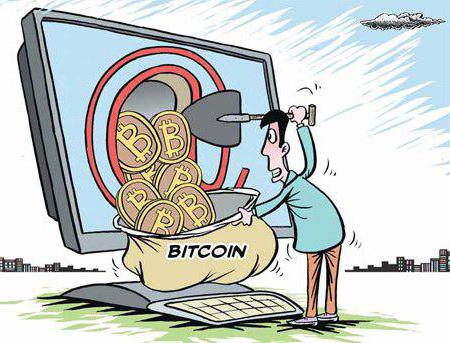
Что это такое
Перед тем как удалить майнер-вирус, стоит вообще понять, с чем мы будем иметь дело. Ведь уже это поможет как-то настроиться на устранение заразы. Иногда бывает куда логичнее и проще просто переустановить операционную систему. Но в нашем случае, это не совсем так.
Дело все в том, что вирус-майнер — это своеобразный троян. Он проникает в операционную систему, загружает процессор компьютера, а также начинает использовать для своей работы все компьютерные ресурсы. За счет этого создатели вируса получают так называемые «биткоины» — электронную валюту, которую можно превратить в реальные деньги.
Кроме того, некоторые пользователи говорят, что наш сегодняшний троян способен работать как и любая другая зараза на компьютере — похищать данные, разрушать операционную систему, а также способствовать проникновению других вирусов в систему. Иногда это действительно так. Но основное назначение нашей сегодняшней заразы — незаконное обогащение хакера за счет ресурсов компьютера пользователя.
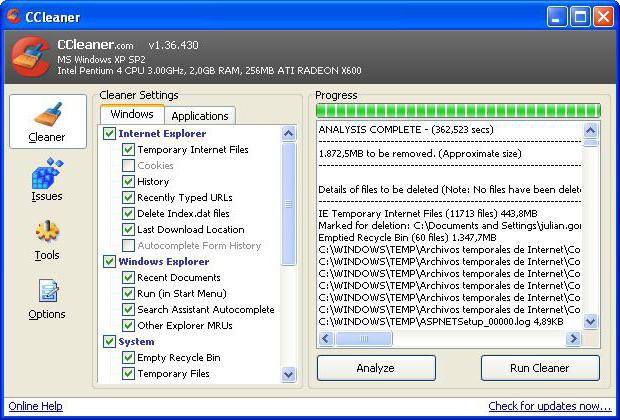
Проявления на компьютере
Вот мы и узнали, что собой представляет майнер-вирус. Как обнаружить данную заразу на компьютере? Существует несколько вариантов развития событий. Первый из них — это просто обратить внимание на поведение операционной системы. Зачастую именно проявление майнера выдает факт инфицирования.
Что же происходит с компьютером в данный период времени? Во-первых, он начинает «тормозить». И работать очень-очень медленно. Это — первый признак того, что у вас сидит вирус-майнер. Впрочем, при инфицировании любым трояном операционная система начнет работать медленно.
Во-вторых, стоит обратить внимание на процессы в компьютере. Если открыть диспетчер задач, то можно заметить, что в соответствующей вкладке появляются строки, которые довольно сильно загружают компьютер. И это необязательно какие-то подозрительные процессы. Довольно часто майнер шифруется под программное обеспечение, которое уже было установлено ранее. Например, chrome.exe, steam.exe и так далее.
В-третьих, вы можете заметить, что даже при отключенных приложениях, а также непосредственно при перезагрузке системы, центральный процессор все равно остается максимально загруженным. От 90 до 99%. Видеокарта, кстати говоря, может начать работать очень громко, точнее, нагреваться. Все это указывает на то, что придется думать, как найти вирус-майнер и избавиться от него.

Подготовка
Но для точной диагностики компьютера, если честно, одних проявлений трояна недостаточно. Очень часто используется дополнительный контент. Да и вообще, подготовиться к удалению компьютерной заразы нужно уметь. Чтобы потом не жалеть о сделанном.
Для начала сохраните на какой-нибудь съемный носитель все важные для вас данные. Это позволит избежать непредвиденных потерь. Если важных документов нет, шаг можно пропустить.
Далее — запаситесь антивирусной системой, а также дополнительным контентом для сканирования компьютера. Можно использовать Dr.Web или NOD32 (лучшие антивирусы по мнению пользователей). А в качестве дополнительного софта — SpyHunter, CCleaner и Dr.Web CureIT. Без него обойтись можно, но тогда не факт, что удастся устранить вирус-майнер. Как найти и удалить его на все 100%?
Кроме всего прочего, не плохо было бы иметь под рукой установочный диск вашей операционной системы. На всякий случай. И располагать несколькими часами свободного времени. Ведь лечение компьютера — это не такой уж и быстрый процесс. Давайте же начнем его как можно скорее.
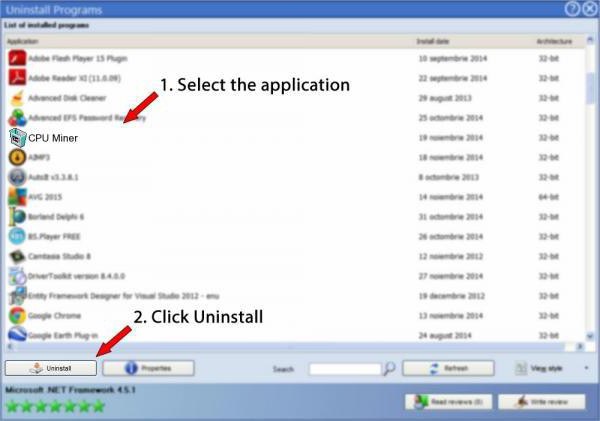
Чтобы не было ошибок
И начинается процесс с того, что нам необходимо устранить все ситуации, при которых операционная система способна не показать нам вирус-майнер. Что нужно сделать для этого? Закрыть все приложения, работающие в фоновом режиме. Не забудьте, что чем меньше программ будут запущены, тем лучше.
Почему? Ведь майнер, как уже было сказано, очень любит прописываться в разнообразные приложения и маскироваться под них. А такой шаг позволит вовремя увидеть заразу. Желательно оставить работающим только «Центр обновления Windows» и антивирус. Все менеджеры загрузки, а также фоновые программы закройте.
Запустить их можно будет только после окончания борьбы с вирусом.
Сканирование
Теперь можно попытаться удалить майнер-вирус. Как проверить его наличие на компьютере? Во-первых, уже было сказано — по проявлениям в операционной системе. А во-вторых, любой современный антивирус увидит данную заразу. Проведите глубокую проверку компьютера, а затем посмотрите на результат.
Все потенциально опасные файлы нужно «пролечить». В любом антивирусе для этого существует специальная кнопка. Правда, в случае с майнером, довольно часто данный прием не работает. Приходится просто удалять все угрозы. В принципе, если вы сталкивались с вирусами, то данный процесс ничем вас не удивит.
Ничего сложного, верно?
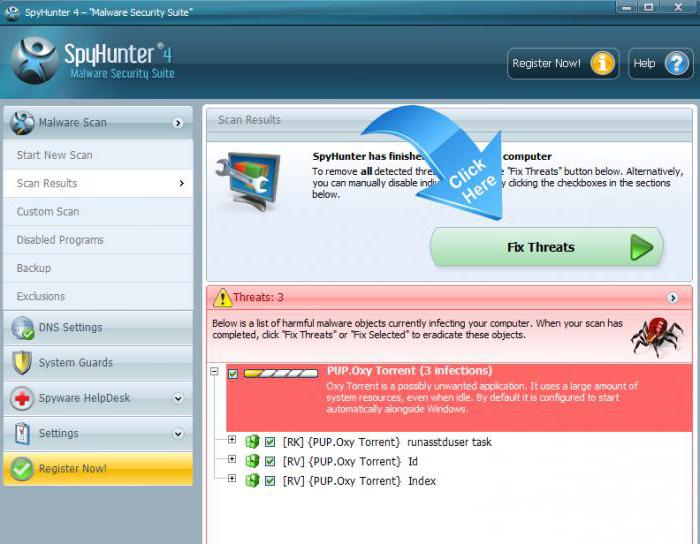
Удаление угроз
Как найти вирус-майнер и удалить его? Хорошенько подумайте, после чего у вас начались изменения в операционной системе. Может быть, вы установили какой-то софт?
Скорее всего, это действительно так. Поэтому, чтобы окончательно разделаться с вирусом, придется найти вредоносное приложение и избавиться от него. Как правило, распространителями майнеров являются торренты (особенно UTorrent последней версии), менеджеры загрузки и некоторые онлайн-игры. В частности, продукция GameNet. При помощи панели управления удалите все подобные приложения и уже потом продолжайте борьбу с заразой.
Завершение процессов
Далее придется поработать с диспетчером задач Windows. Вызовите данную службу и загляните во вкладку «Процессы». Здесь обязательно будет показан майнер-вирус. Как проверить, какая именно строка относится к нему? Например, взгляните, сколько ресурсов компьютера потребляет та или иная задача.
Если цифра составляет более 5% (при условии выключенного главного приложения) или больше 20% при включенном режиме, это наша зараза.
Что следует сделать? Завершить процесс. Просто выделите нужную строку, а потом щелкните на правую кнопку мышки. В появившемся списке стоит выбрать «Завершить». Согласитесь с предупреждением (в нем говорится о том, что несохраненные данные приложения будут утеряны) и подтвердите свои действия.
Контрольная зачистка
Как удалить майнер-вирус? Теперь, когда почти все возможные шаги проделаны, стоит обратиться к помощи дополнительного софта. Речь идет о SpyHunter, CCleaner и Dr.Web CureIT. Первое и последнее приложение стоит поочередно запускать и ставить на сканирование системы. После выдачи результаты — точно так же, как и в случае с антивирусом, все опасные объекты лечатся или удаляются.
В принципе, после использования CureIT вирус-майнер, как правило, пропадает.
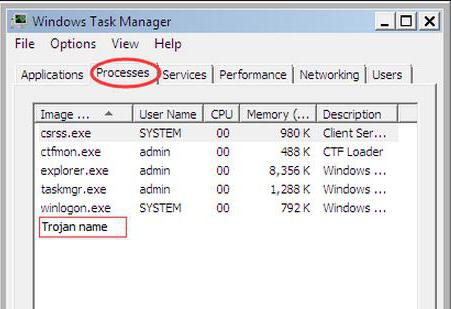
Но для большей уверенности стоит немного поработать с реестром компьютера. Запускаете CCleaner, а затем жмете на «Анализ» в правом нижнем углу окна. Обратите внимание, что в настройках (левая панель программы) в сканировании должны быть отмечены все разделы жесткого диска, а также браузеры и фоновые приложения (по возможности). После завершения процесса стоит нажать на «Очистка».
Вот и все. Перезагружаем компьютер и смотрим на результат. Теперь нам известно, как удалить майнер-вирус. В некоторых случаях, если операционная система не была вылечена, потребуется полная переустановка компьютера с форматированием жесткого диска.
Источник: fb.ru